- Системата Windows може да е просто най-добрият приятел на човека. Наред с многобройните си предимства, той също така предоставя процес, предназначен да съхранява вашето RAM съдържание в случай на срив на системата и да го изхвърли във файл с данни. За това са предназначени дъмпинговите файлове на системната памет.
- Файловете за срив са очевидно полезни и могат да помогнат на разработчиците за по-нататъшно поправяне и предотвратяване на грешки в BSOD, но те са са склонни да се трупат и да искат доста голяма част от пространството ви за съхранение, така че може да искате да ги изтривате от време на време време. Ето 4 ефективни начина, които да ви помогнат да го направите.
- Искате ли да научите повече за системни файлове? Разгледайте нашата страница и вземете цялата информация, с която можете да се справите.
- Ако наистина искате да засилите играта си, потопете се в нашата Център за грешки на Windows 10 и овладейте всички експертни корекции за нула време.

Този софтуер ще поддържа драйверите ви работещи, като по този начин ви предпазва от често срещани компютърни грешки и отказ на хардуер. Проверете всичките си драйвери сега в 3 лесни стъпки:
- Изтеглете DriverFix (проверен файл за изтегляне).
- Щракнете Започни сканиране за да намерите всички проблемни драйвери.
- Щракнете Актуализиране на драйвери за да получите нови версии и да избегнете неизправности в системата.
- DriverFix е изтеглен от 0 читатели този месец.
Файловете за изхвърляне на паметта, в противен случай сривовете, са системни файлове, запазени по време на син екран катастрофи. Когато BSOD съобщение за грешка Windows се запазва копие на системната памет.
След това тези файлове за изхвърляне на сривове могат да помогнат на разработчиците да отстранят сривовете на системата BSOD. Потребителите могат да изпращат свалящите устройства на разработчиците, когато подават билети за поддръжка.
Файловете за изхвърляне на памет могат да загубят много място на твърдия диск. Те могат да свият гигабайта място за съхранение на твърдия диск. Windows автоматично изтрива файловете за изхвърляне при срив само когато пространството на твърдия диск е ограничено.
Потребителите обаче могат също така да изтрият сметищата за срив с помощни програми за почистване.
Как да изтрия дъмп файловете на системната памет в Windows?
- Изтриване на сривове с почистване на диска
- Изтриване на сривове със CCleaner
- Изтриване на сривове чрез командния ред
- Изключете сривовете
1. Изтриване на сривове при изчистване на диска>
- Потребителите могат да изтрият сметищата за сривове с много собствения Windows Почистване на диска. За да направите това, стартирайте Run с Клавиш на Windows + R клавишна комбинация.
- Въведете cleanmgr в текстовото поле Run’s Open.
- Натиснете Ctrl + Shift + Enter, за да отворите Почистване на диска като администратор.
- Изберете устройството C: в прозореца за избор на устройство и щракнете върху Добре бутон.
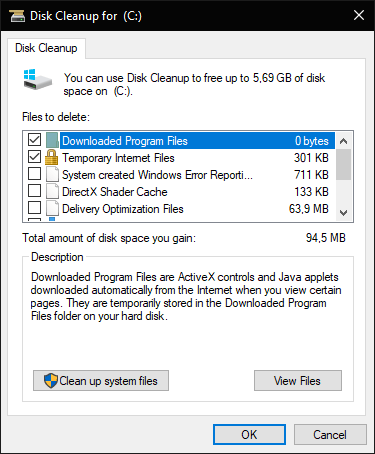
- Изберете Файлове за дъмп на паметта на системната грешка отметка.
- След това щракнете върху Добре бутон.
- Потребителите, които не могат да намерят опция за изхвърляне на файлове със системна грешка в Почистване на диска, трябва да отворят тази помощна програма чрез повишен команден ред. Въведете.
% SystemRoot% System32Cmd.exe / c Cleanmgr / sageset: 16 & Cleanmgr / sagerun: 16в Подканата и натиснете клавиша за връщане. Това ще отвори Почистване на диска с повече опции за отметка.
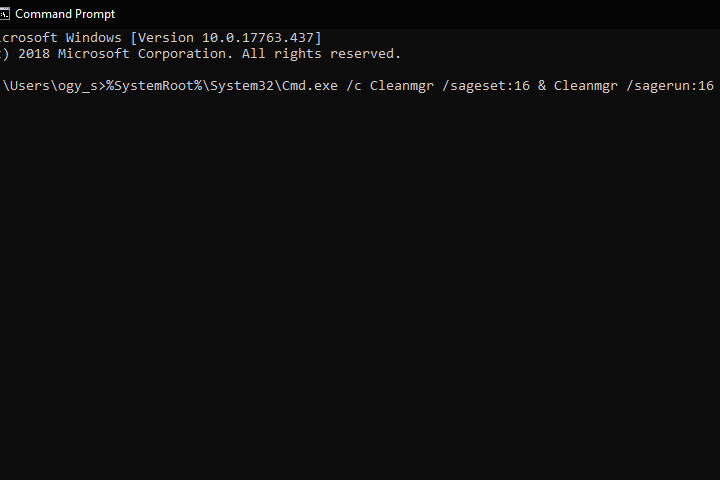
2. Изтриване на сривове със CCleaner
- Като алтернатива, потребителите могат да изтрият сметищата за сривове сбезплатен софтуер CCleaner. За да направите това, щракнете върху зеленото Изтеглиxtannotation ”>на уеб страницата на CCleaner.
- Добавете CCleaner към Windows с неговия съветник за настройка.
- Стартирайте помощната програма CCleaner.
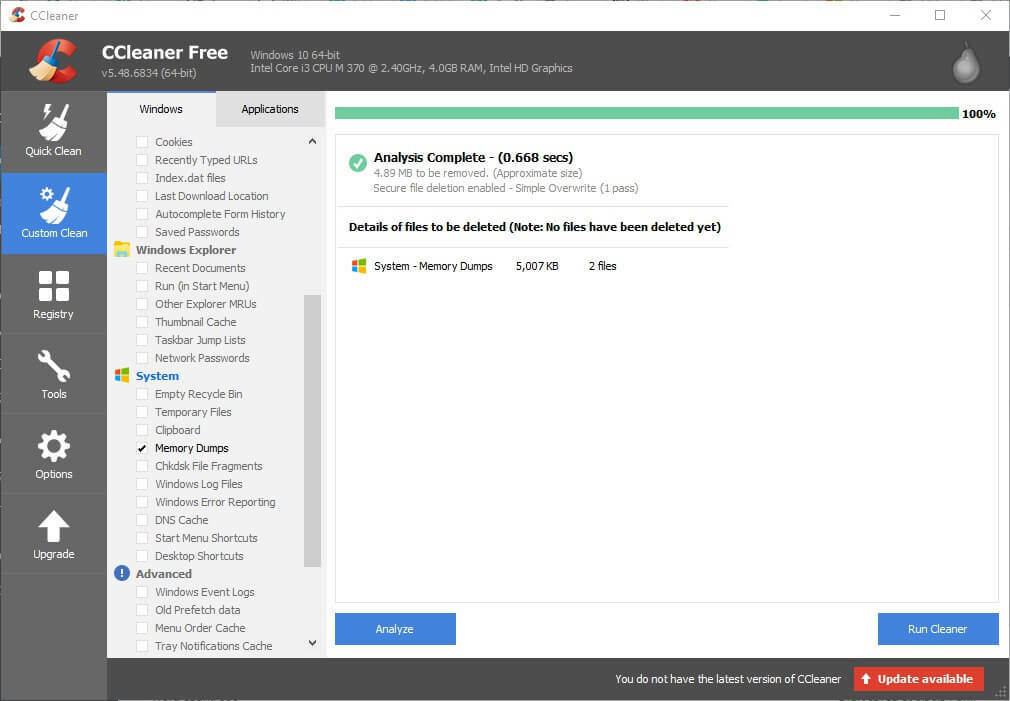
- Изберете Почистване по поръчка отляво на CCleaner.
- След това изберете Дъмпинги на паметта отметка.
- Натисни Анализирам бутон.
- Изберете Стартирайте Cleaner опция за изтриване на сметищата.
3. Изтриване на сривове чрез командния ред
- Потребителите могат също да изтрият сметища за срив с поредица от командни командни редове. За да направите това, отворете аксесоара Run.
- Въведете cmd в Run и натиснете Ctrl + Shift + Enteбутони r.
- След това въведете следните отделни команди в Подканата и натиснете Enter след въвеждане на всяка една.
fsutil usn deletejournal / d / n c:
del “% temp% *” / s / f / q
del “C: $ Recycle.bin *” / s / f / q
del “% systemroot% temp *” / s / f / q
vssadmin изтриване на сенки / за = c: / всички / тихо
Dism / Online / Cleanup-Image / StartComponentCleanup / ResetBase
4. Изключете сривовете
- Потребителите могат да изключат дъмпингите за сривове, за да се уверят, че не заемат повече място за съхранение на HDD. Въведете Контролен панел в текстовото поле Run’s Open и натиснете Return.
- След това щракнете Система за да отворите аплета на контролния панел, показан директно по-долу.
- Щракнете Разширени настройки на системата отляво на прозореца, за да отворите раздела Advanced.
- След това натиснете Настройки бутон под Стартиране и възстановяване.
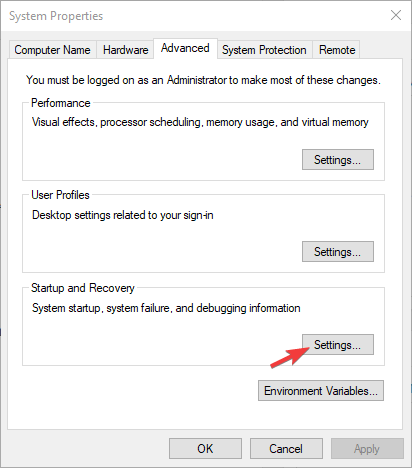
- Изберете (нито един) опция в падащото меню, показано директно отдолу, за да изключите сметищата за сривове.
- След това щракнете върху Добре бутон.
И така, има няколко начина, по които потребителите могат да изтрият сметищата при срив в Windows. Изтриването на сметищата за срив може да освободи доста малко място за съхранение на твърдия диск, така че не забравяйте да го направите.
Кажете ни кой е вашият метод на избор в раздела за коментари по-долу.
често задавани въпроси
Файловете за изхвърляне на паметта са системни файлове, съхранявани по време на сривове на приложения или система. Windows ги използва, за да запази копие от системната памет. Ако дъмпът на паметта се повреди, бързо го поправете с тези стъпки.
Ако C: е вашето системно устройство, местоположението на файловете за изваждане на срив ще бъде% SystemRoot% памет. dmp, т.е. C: Windowsmemory. dmp.
За да извлечете файлове за изхвърляне, можете просто да натиснете Ctrl + Alt + Delete клавиши за извеждане на Диспечер на задачите. Изберете процеса, за който искате да създадете файл за изхвърляне, като щракнете с десния бутон върху него и изберете Създайте файл за изхвърляне.

